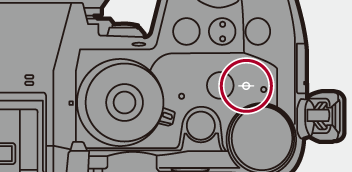MFで撮る
![]()
![]()
![]()
![]()
![]()
![]()
![]()
![]()
MF(マニュアルフォーカス)とは手動ピント合わせのことです。ピントを固定したい場合や、被写体との距離が固定されていて、AFを働かせたくない場合に使います。
-
フォーカスモードを[MF]にする
 フォーカスモードレバーを合わせます。(
フォーカスモードレバーを合わせます。( フォーカスモードの選択)
フォーカスモードの選択)
-
ピント位置を選ぶ
 ジョイスティックを傾けてピント位置を選びます。
ジョイスティックを傾けてピント位置を選びます。
 ピント位置を中央に戻すには、[DISP.]ボタンを押してください。
ピント位置を中央に戻すには、[DISP.]ボタンを押してください。
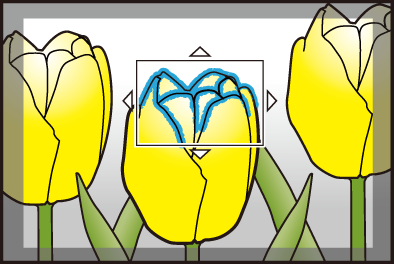
-
決定する

 を押します。
を押します。
 MFアシスト画面に切り換わり、拡大表示されます。
MFアシスト画面に切り換わり、拡大表示されます。
-
ピントを合わせる
 手動でピントを合わせる操作はレンズによって異なります。
手動でピントを合わせる操作はレンズによって異なります。
フォーカスリングがある交換レンズをお使いの場合
(A)側に回す:近くにピントを合わせる
(B)側に回す:遠くにピントを合わせる
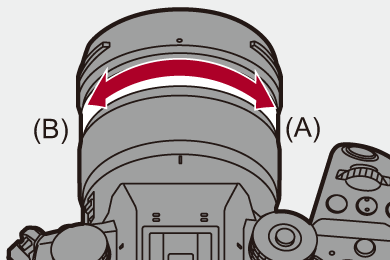
フォーカスレバーがある交換レンズをお使いの場合
(C)側に動かす:近くにピントを合わせる
(D)側に動かす:遠くにピントを合わせる
 フォーカスレバーを動かす幅によって、ピントを合わせる速度が変わります。
フォーカスレバーを動かす幅によって、ピントを合わせる速度が変わります。
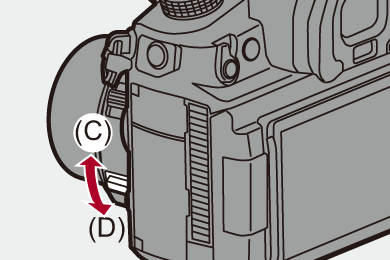
フォーカスリングがない交換レンズをお使いの場合
 を押す:近くにピントを合わせる
を押す:近くにピントを合わせる
 を押す:遠くにピントを合わせる
を押す:遠くにピントを合わせる


 を押したままにすると、ピント調整の速度が速くなります。
を押したままにすると、ピント調整の速度が速くなります。
 スライドバー(E)をドラッグすることでも、ピント合わせができます。
スライドバー(E)をドラッグすることでも、ピント合わせができます。

 を押すと、拡大表示位置の移動ができます。
を押すと、拡大表示位置の移動ができます。
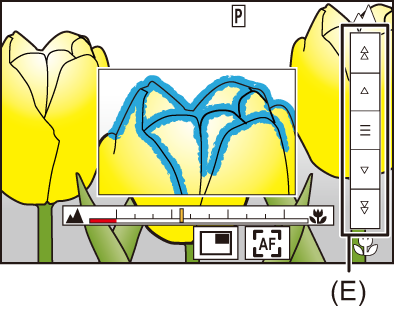
 ピントが合っている部分に色が付いて表示されます。(ピーキング)
ピントが合っている部分に色が付いて表示されます。(ピーキング)
 撮影距離の目安が表示されます。(MFガイド)
撮影距離の目安が表示されます。(MFガイド)
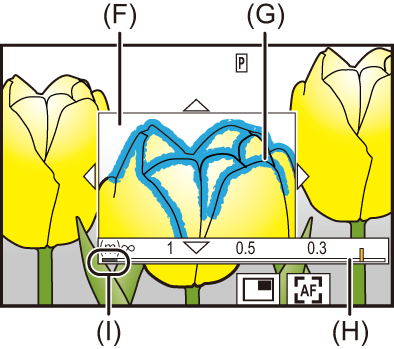
(F) MFアシスト(拡大画面)
(G) ピーキング
(H) MFガイド
(I) ∞(無限)を示す目安
-
MFアシスト画面を終了する
 シャッターボタンを半押しします。
シャッターボタンを半押しします。

 を押しても同じ操作ができます。
を押しても同じ操作ができます。
-
撮影する
 シャッターボタンを全押しします。
シャッターボタンを全押しします。
 MFアシスト画面での操作
MFアシスト画面での操作
-
フォーカスリングがない交換レンズをお使いの場合、
 を押して拡大位置の設定画面を表示させると操作ができます。
を押して拡大位置の設定画面を表示させると操作ができます。
 約3倍~6倍に拡大できます。
約3倍~6倍に拡大できます。
|
|
|
– 記録フレームレートが60.00pを超えるハイフレームレート動画用の[動画画質] – [バリアブルフレームレート]
(
(
(
|
ピーキング
MF動作中に、ピントが合っている部分(画面上で輪郭がはっきりした部分)に色を付けて表示します。

 [
[![]() ]/[
]/[![]() ]
]  [
[![]() ]
]  [ピーキング]を選ぶ
[ピーキング]を選ぶ
|
|






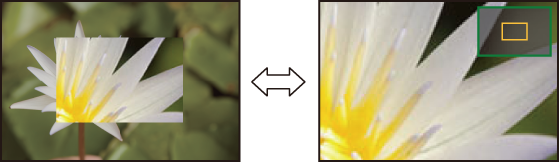
 ]ボタンを押しても、MFアシスト画面を表示できます。
]ボタンを押しても、MFアシスト画面を表示できます。